Destiny 2 Broccoli Crash 2023 (Fijar)

¿Recibes un error de Destiny 2 Broccoli en tu PC? Luego, nuestra guía le proporcionará todas las formas posibles de resolver este problema. Si su juego falla debido a este error, lo más probable es que el problema esté en su PC y no en el juego en sí. Sigue leyendo para resolver este problema y volver a jugar a Destiny 2.
Cómo arreglar el error del brócoli de Destiny 2
Si reiniciar el juego y su computadora no ayudó, entonces debería probar nuestras correcciones. Sigue probando uno por uno para ver si te ayuda. Sin más preámbulos, aquí se explica cómo solucionar los problemas de bloqueo de Destiny 2 Broccoli:
Actualizar sistema operativo
En primer lugar, compruebe si su Windows está actualizado a la última versión. Una simple actualización suele ser la mejor solución para corregir errores como este. Así es cómo:
- Vaya a la barra de búsqueda de Windows y escriba «Actualización de Windows».
- Ahora haga clic en «Buscar actualizaciones» y espere.
- Si hay actualizaciones pendientes, Windows las descargará automáticamente.
Encienda Destiny 2 y verifique si recibe el mismo mensaje de error. En caso afirmativo, intente la siguiente solución:
Actualice sus controladores de gráficos
Puede corregir el error Broccoli en Destiny 2 actualizando los controladores de su tarjeta gráfica. Los controladores obsoletos a menudo pueden ser las principales razones detrás de estos accidentes. Para evitar que esto suceda, busque actualizaciones. Haz lo siguiente:
- Primero, abra el Administrador de dispositivos, luego expanda el controlador de gráficos.
- Ahora haga clic derecho en la tarjeta gráfica para actualizar el controlador.
- Seleccione la opción «Buscar automáticamente el software del controlador actualizado».
- Espere hasta que todas las actualizaciones disponibles estén instaladas en su computadora.
Ahora inicie Destiny 2 para ver si el error persiste. Si eso sigue sin funcionar, echa un vistazo a nuestro siguiente método:
Activar la opción de sincronización vertical
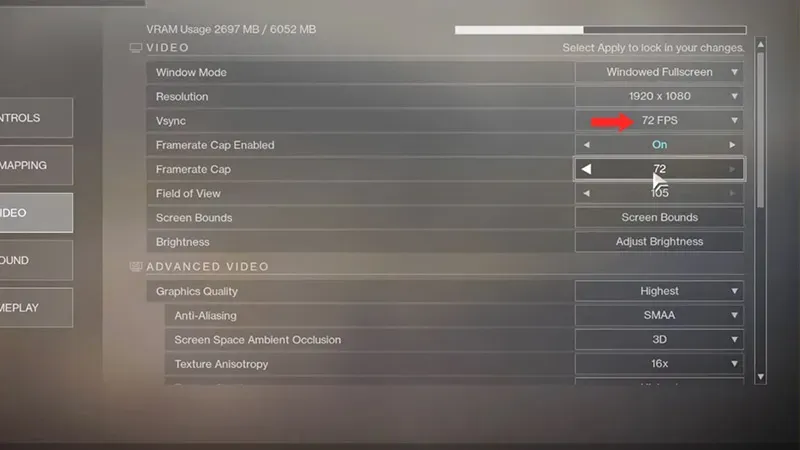
Muchos jugadores informaron que habilitar VSync ayudó a resolver los problemas de bloqueo de Broccoli. Esto puede resolver el error y también garantizar una experiencia de juego fluida en Destiny 2. Así es como se hace:
- En el menú principal de Destiny 2, presiona el botón Esc.
- Luego vaya a «Configuración> Video» y habilite «Vsync».
- Recuerda dejar solo “72 FPS”.
Lo más probable es que esto resuelva tu problema. Tu Destiny 2 debería funcionar como de costumbre.
Eso es todo lo que necesita saber sobre los problemas de bloqueo de Destiny 2 Broccoli. Esperamos que haya podido encontrar una solución con los métodos anteriores.



Deja una respuesta